連続印刷でPDFに出力する方法は?
連続印刷のテンプレート作成時に出力デバイス項目にて、PDFドライバ(Print As PDF等)を選択してください。
作成したスクリプトテンプレートファイルを使用して通常の手順で連続印刷を実行してください。
※参考 プロットスクリプトテンプレートの新規作成方法について
【BricsCADの標準ドライバー「Print As PDF.pc3」で出力する場合の例】
通常手順でスクリプトテンプレートの作成後、記述の編集を行って頂きますようお願いいたします。
1.Windowsのスタートメニューより、[Alfatech]-[アルファテックランチャー]を起動し、[管理ツール]-[ACAD-DENKI]-[プロットスクリプトテンプレート管理]を起動します。
2.プロットスクリプトテンプレート管理の「標準テンプレート」タブを選択し、[追加]をクリックします。
3.印刷デバイスで「Print As PDF.pc3」を選択し、
用紙サイズなどを使用ドライバの記述に合わせ、設定後[OK]で新規設定を作成します。
【Print As PDF.pc3で作成した場合】
1. 上記2.で作成した設定を選択し、[編集]を選択します。
2.テキストエディタで設定内容が開きます。
内容の一部を下記のように記述変更します。
;印刷データをファイルへ出力? はい(Y)/<いいえ(N)>:
"%ORGDWGPATH_NOEXT%.PDF"
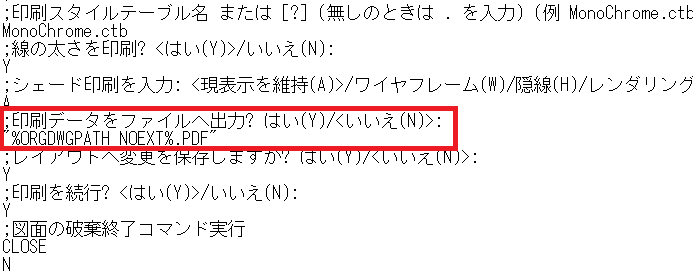
3.[ファイル]-[上書き保存]で編集内容を保存し、テキストエディタを閉じます。
上記設定を行う事でdwgファイルと同じフォルダ内に、同名のPDFファイルが出力されます。
注意点として、フォルダ内に同名PDFが既に存在していると上書きされません。
出力前にフォルダ内にPDFが無いことをご確認ください。
【ご注意】
・PDF出力ソフトによっては、スクリプト処理中に保存先を確認するウィンドウが表示され、処理が止まることがあります。
その場合、ご使用のPDF出力ソフトにて、保存先を確認するウィンドウを表示しない設定にしてください。
設定が無い場合は、CADを起動し、スクリプト内のコマンドを順番にコマンドラインで実行して
"保存先確認ウィンドウ"が表示される箇所をご確認ください。
ご確認後、プロットスクリプトテンプレートの該当コマンドの次に空行(Enter処理)を1つ入れてください。
※スクリプト内では、保存先確認ウィンドウを表示させないという設定はございません。
・バージョン2021より、マルチPDFでの出力が可能となっております。
手順はこちら(PDF)をご確認ください。
作成したスクリプトテンプレートファイルを使用して通常の手順で連続印刷を実行してください。
※参考 プロットスクリプトテンプレートの新規作成方法について
【BricsCADの標準ドライバー「Print As PDF.pc3」で出力する場合の例】
通常手順でスクリプトテンプレートの作成後、記述の編集を行って頂きますようお願いいたします。
1.Windowsのスタートメニューより、[Alfatech]-[アルファテックランチャー]を起動し、[管理ツール]-[ACAD-DENKI]-[プロットスクリプトテンプレート管理]を起動します。
2.プロットスクリプトテンプレート管理の「標準テンプレート」タブを選択し、[追加]をクリックします。
3.印刷デバイスで「Print As PDF.pc3」を選択し、
用紙サイズなどを使用ドライバの記述に合わせ、設定後[OK]で新規設定を作成します。
【Print As PDF.pc3で作成した場合】
1. 上記2.で作成した設定を選択し、[編集]を選択します。
2.テキストエディタで設定内容が開きます。
内容の一部を下記のように記述変更します。
;印刷データをファイルへ出力? はい(Y)/<いいえ(N)>:
"%ORGDWGPATH_NOEXT%.PDF"
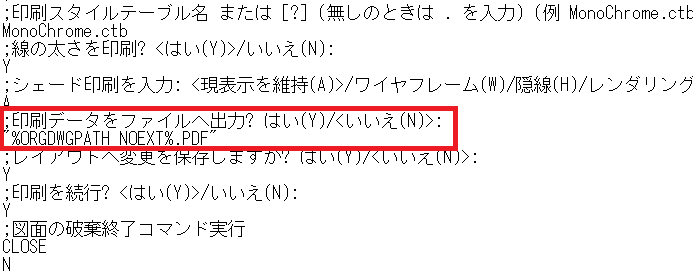
3.[ファイル]-[上書き保存]で編集内容を保存し、テキストエディタを閉じます。
上記設定を行う事でdwgファイルと同じフォルダ内に、同名のPDFファイルが出力されます。
注意点として、フォルダ内に同名PDFが既に存在していると上書きされません。
出力前にフォルダ内にPDFが無いことをご確認ください。
【ご注意】
・PDF出力ソフトによっては、スクリプト処理中に保存先を確認するウィンドウが表示され、処理が止まることがあります。
その場合、ご使用のPDF出力ソフトにて、保存先を確認するウィンドウを表示しない設定にしてください。
設定が無い場合は、CADを起動し、スクリプト内のコマンドを順番にコマンドラインで実行して
"保存先確認ウィンドウ"が表示される箇所をご確認ください。
ご確認後、プロットスクリプトテンプレートの該当コマンドの次に空行(Enter処理)を1つ入れてください。
※スクリプト内では、保存先確認ウィンドウを表示させないという設定はございません。
・バージョン2021より、マルチPDFでの出力が可能となっております。
手順はこちら(PDF)をご確認ください。